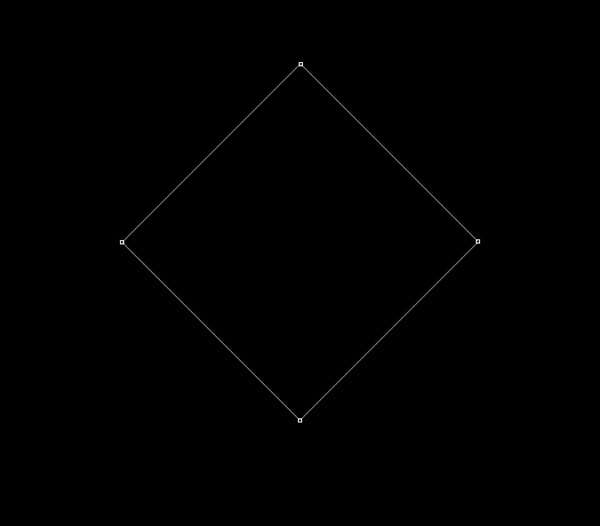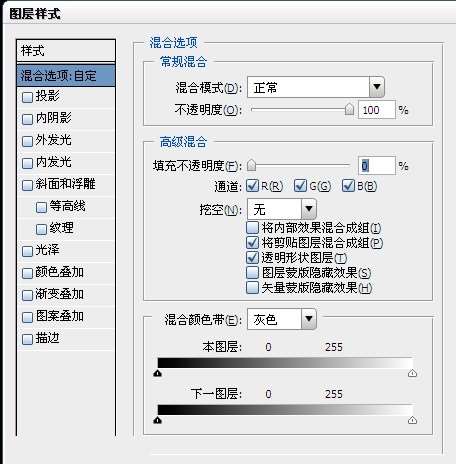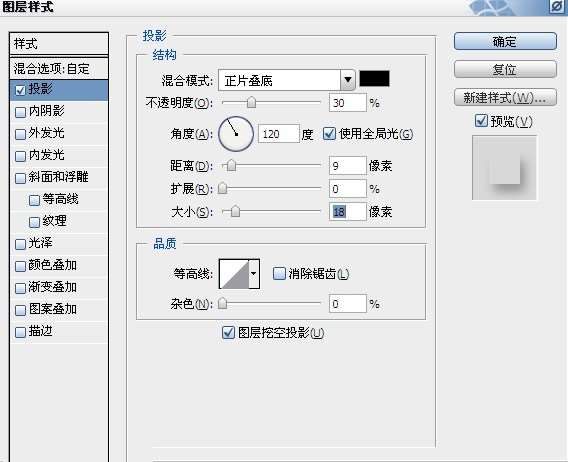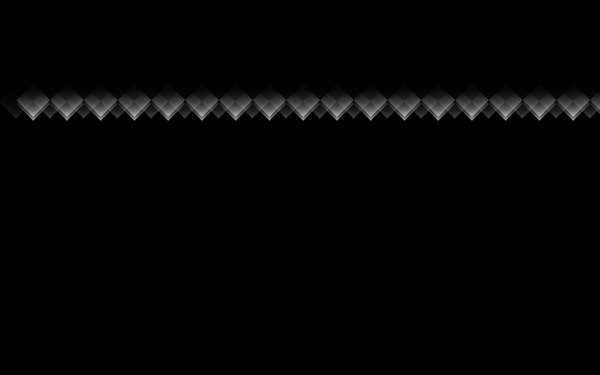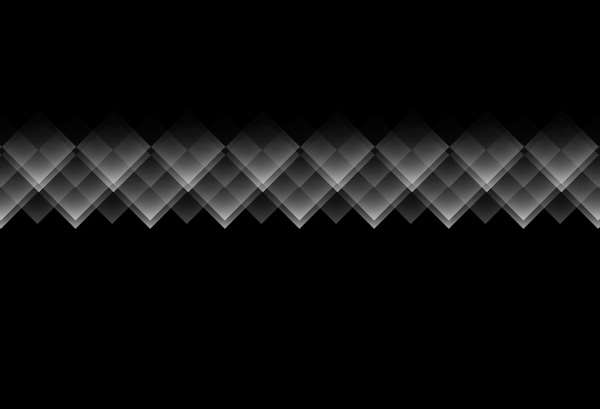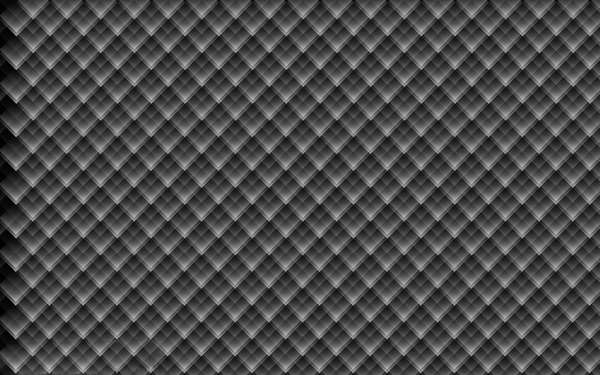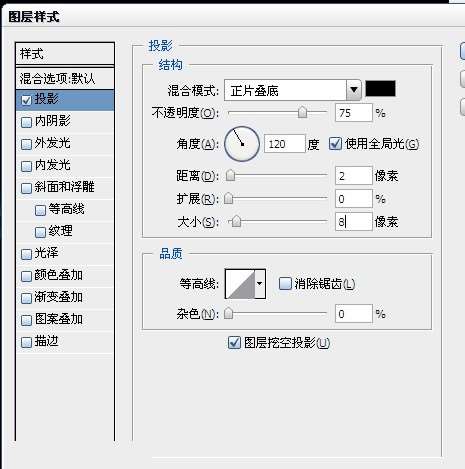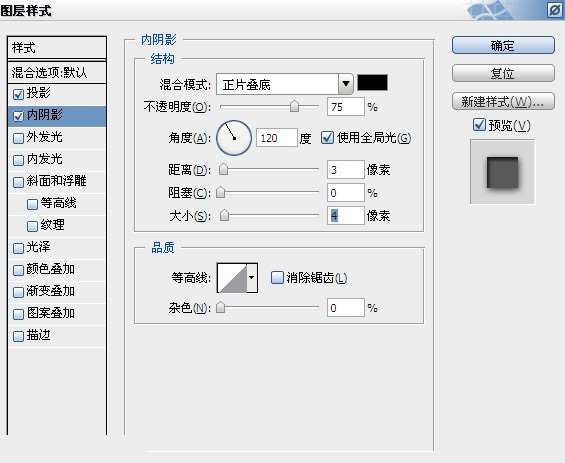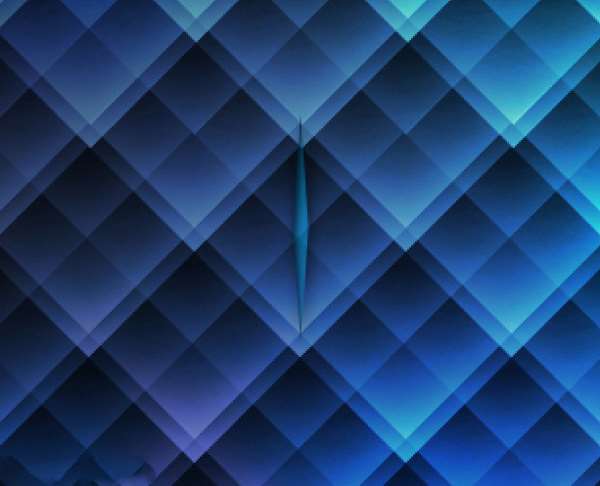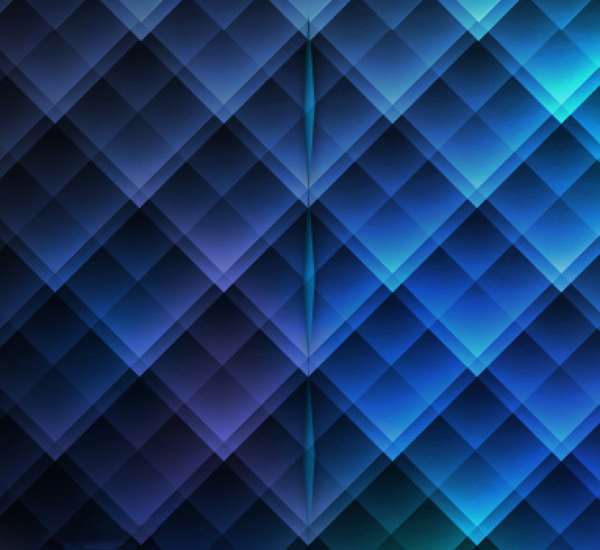效果图:
utobao编注:更多鼠绘教程学习和鼠绘技术讨论交流和鼠绘作业提交请进入优图宝PS鼠绘交流区:http://www.utobao.com/news/57.html
1.新建1920*1200大小文档,填充黑色。
2.用多边形工具,拉出菱形,菱形拉小点颜色随意,设置图层样式如下:
3.给菱形图层添加蒙版,用黑色柔软画笔上方边缘部分擦拭一下,效果如下:
将图层不透明度改为30%
大图效果如下:
4.复制菱形图层,摆放好位置:
5.再复制菱形图层,摆放在两个菱形中间,改图层不透明度100%,填充19%
6.再复制菱形图层,放在中间上方位置,改图层不透明度100%,填充54%
7.新建组,将菱形图层都放入组内。复制组,将图形摆放在一个水平线上。选中所有组合并图层。
8.我们做另一行,复制合并图层,将它们往上移动。
9.用相同的方法,将菱形摆满整个画布
10。将所有菱形图层合并,添加蒙版,用黑色柔软画笔在菱形周边擦拭边界部分
11.新建图层,改图层模式为强光,用柔软的画笔在画布上点上各种彩色,颜色随你的喜欢,效果如下:
12.新建图层,我们用多边形工具再画个小菱形,填充颜色#00aeef,摆放在菱形上面。
13.改填充为60%,设置图层样式如下:
14.ctrl+T变形,压缩到如下形状
15.同样复制,摆放好位置,合并,再复制摆放好位置,合并。一直到布满画布
16.同样给竖形添加蒙版,擦拭边缘部分,改模式为线性减淡
17。新建调整图层--曲线
18.新建图层,用柔软白色画笔,不透明度30%,在画布上画一点白色
19.改变模式为叠加,增强效果,完工。
utobao编注:更多鼠绘教程学习和鼠绘技术讨论交流和鼠绘作业提交请进入优图宝PS鼠绘交流区:http://www.utobao.com/news/57.html